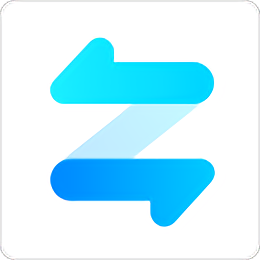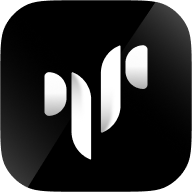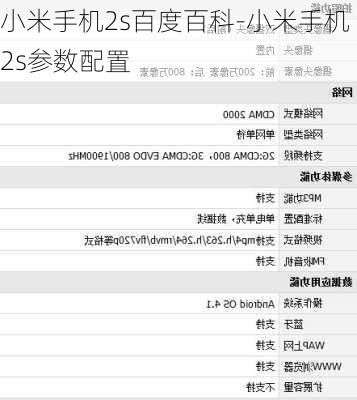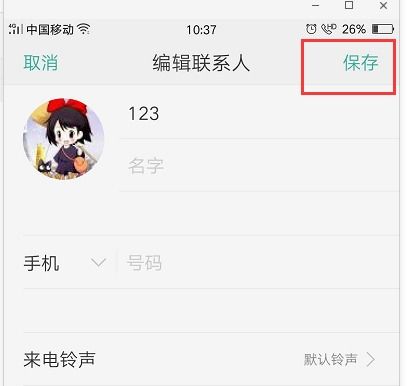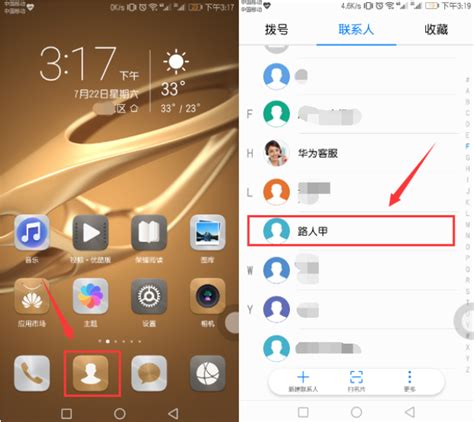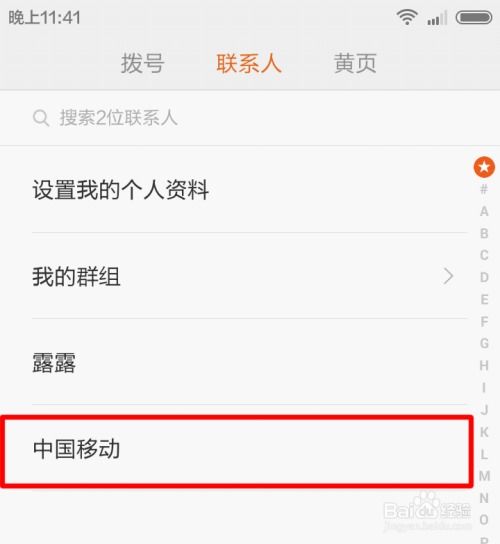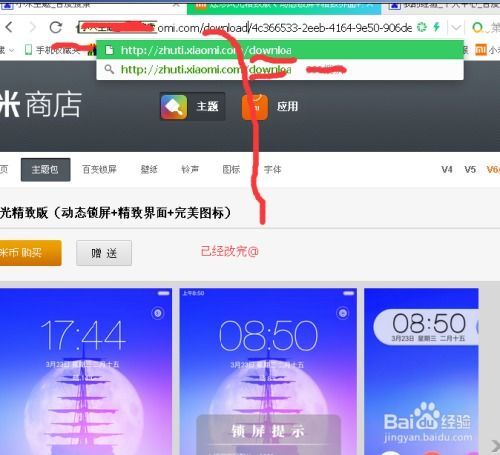如何轻松设置小米手机联系人头像,让通讯录更个性?
在现代通讯中,手机联系人不仅是我们与朋友、家人保持联系的桥梁,更是日常生活中不可或缺的一部分。对于小米手机用户而言,给联系人设置头像可以让通讯录更加生动、直观,便于快速识别和查找。下面,就让我们一起来详细了解小米手机联系人显示头像的方法。
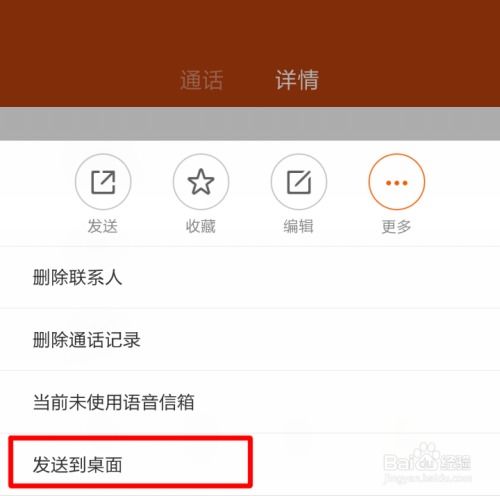
一、准备工作
在开始设置之前,请确保您的小米手机已经更新到最新版本的系统,以确保所有功能都能正常使用。同时,确保您的手机中已保存有想要设置为头像的图片,这些图片可以来源于相册、网络下载或其他图片应用。
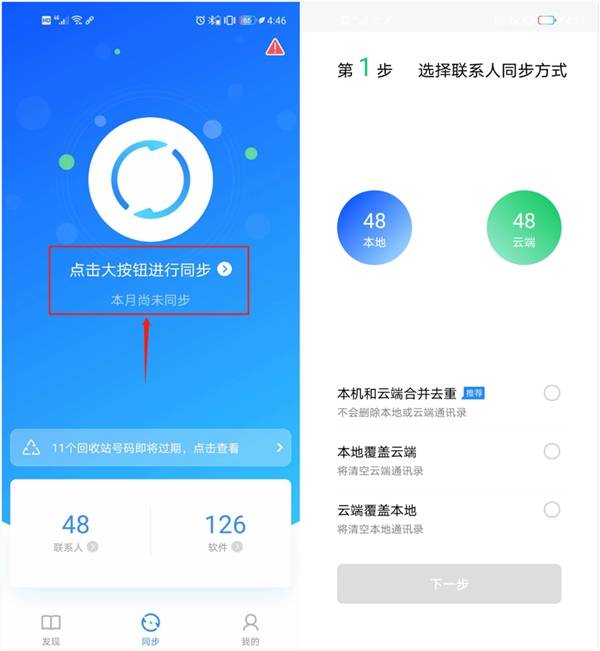
二、基本设置步骤
1. 打开联系人应用
首先,在小米手机的主屏幕上找到并点击【拨号】或【联系人】应用图标。这两个应用通常都包含有联系人的管理功能,但具体路径可能会因手机型号和MIUI版本的不同而有所差异。
2. 进入联系人详情页面
在联系人列表中,找到您想要设置头像的联系人。点击该联系人,进入其详情页面。在这里,您可以查看该联系人的基本信息,包括姓名、电话号码、电子邮件等。
3. 设置头像
在联系人详情页面,您会看到该联系人的当前头像(如果之前没有设置过,可能是默认的空白或系统提供的图片)。接下来,按照以下步骤设置新的头像:
方法一:从相册选择
点击页面上的头像区域,通常会弹出一个菜单或选项框。
在弹出的选项中选择【从相册中选择照片】或类似的选项。
系统会跳转到相册界面,让您从相册中选择一张想要设置为头像的图片。
选择好图片后,您可以对图片进行裁剪或调整大小,以适应头像区域的需求。
调整完毕后,点击【确定】或【保存】按钮,完成头像的设置。
方法二:现场拍照
有些小米手机版本还支持现场拍照来设置头像。在头像设置选项中,选择【拍照】或类似的选项。
打开手机摄像头,拍摄一张合适的照片作为头像。
拍摄完成后,同样可以对照片进行裁剪和调整,然后点击【确定】保存。
三、高级设置与技巧
1. 批量设置头像
如果您有多个联系人需要设置头像,并且这些头像都来自于同一批图片,您可以使用小米手机的批量操作功能来节省时间。具体方法可能因MIUI版本的不同而有所差异,但一般可以通过长按一个联系人进入多选模式,然后勾选其他需要设置头像的联系人,再进行批量设置。
2. 合并重复联系人
有时候,由于各种原因(如手动添加和同步冲突等),通讯录中可能会出现重复的联系人。这些重复的联系人不仅会占用更多的存储空间,还可能影响查找效率。在小米手机的联系人应用中,您可以找到合并重复联系人的功能,将相同或相似的联系人合并为一个,并统一设置头像。
3. 自定义头像样式
除了直接选择图片作为头像外,部分小米手机还支持对头像进行一定的自定义编辑,如添加边框、滤镜等效果。虽然这不是所有小米手机都具备的功能,但如果您的手机支持这一特性,不妨尝试一下,让您的联系人头像更加个性化。
四、常见问题与解决方案
1. 头像显示不出来怎么办?
如果您已经设置了头像,但在联系人列表中却看不到,可能是因为以下几个原因:
系统设置:请检查您的手机是否开启了“显示联系人头像”的功能。在小米手机的设置中,通常可以在“联系人”或“系统应用设置”中找到这一选项。
图片格式或大小问题:确保您选择的图片格式和大小符合手机的要求。某些手机可能不支持特定格式的图片或图片过大无法加载。
同步问题:如果您使用了第三方同步服务(如Google账户、小米云服务等),请检查同步设置是否正确,并确保网络连接正常。
2. 如何更改已设置的头像?
更改已设置的头像非常简单。只需按照上述设置头像的步骤,重新选择一张新的图片作为头像即可。系统会自动替换掉旧的头像。
五、结语
通过给小米手机联系人设置头像,我们可以让通讯录变得更加生动有趣,同时也提高了查找和识别联系人的效率。无论是从相册中选择照片还是现场拍照,都能轻松实现个性化的头像设置。希望本文能帮助您全面了解小米手机联系人显示头像的方法,让您的通讯体验更加便捷和愉快。
-
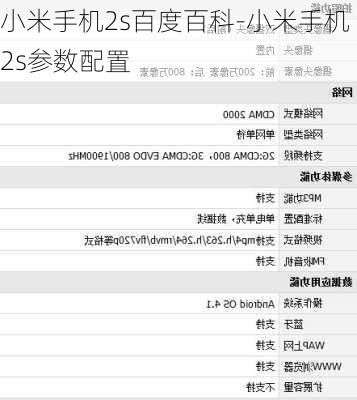 小米手机中为联系人设置头像的方法资讯攻略11-23
小米手机中为联系人设置头像的方法资讯攻略11-23 -
 小米手机:轻松几步,为联系人添加个性化头像!资讯攻略11-07
小米手机:轻松几步,为联系人添加个性化头像!资讯攻略11-07 -
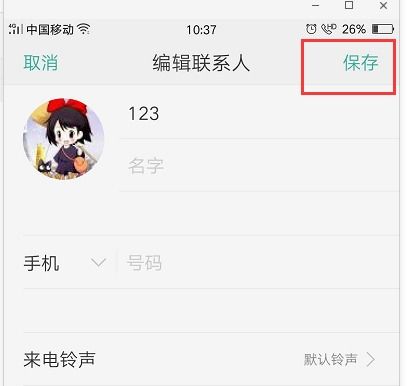 如何轻松设置个性化来电头像资讯攻略10-26
如何轻松设置个性化来电头像资讯攻略10-26 -
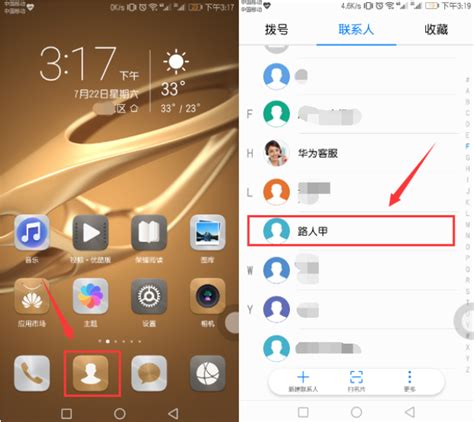 打造个性化联系人头像,轻松几步搞定!资讯攻略11-27
打造个性化联系人头像,轻松几步搞定!资讯攻略11-27 -
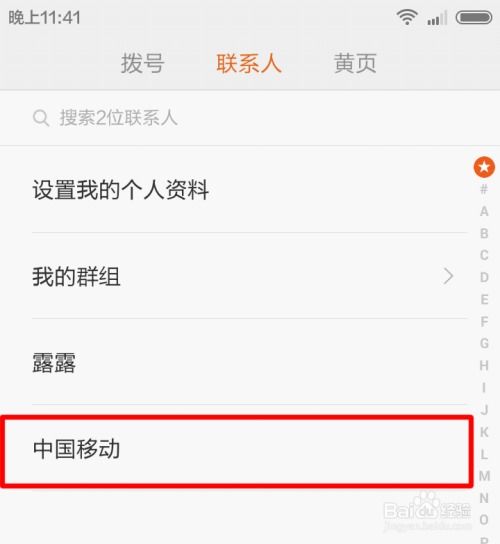 小米手机如何设置联系人显示头像?资讯攻略11-01
小米手机如何设置联系人显示头像?资讯攻略11-01 -
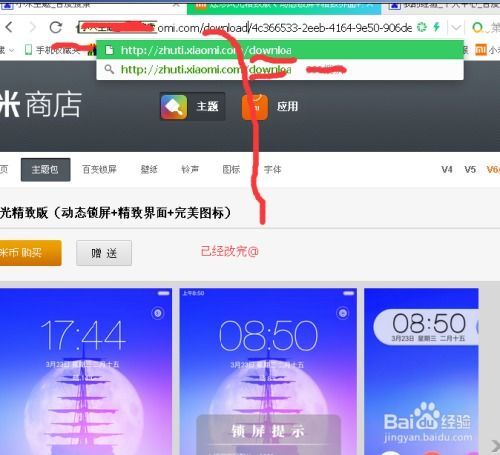 如何在MIUI6联系人中显示头像资讯攻略11-23
如何在MIUI6联系人中显示头像资讯攻略11-23